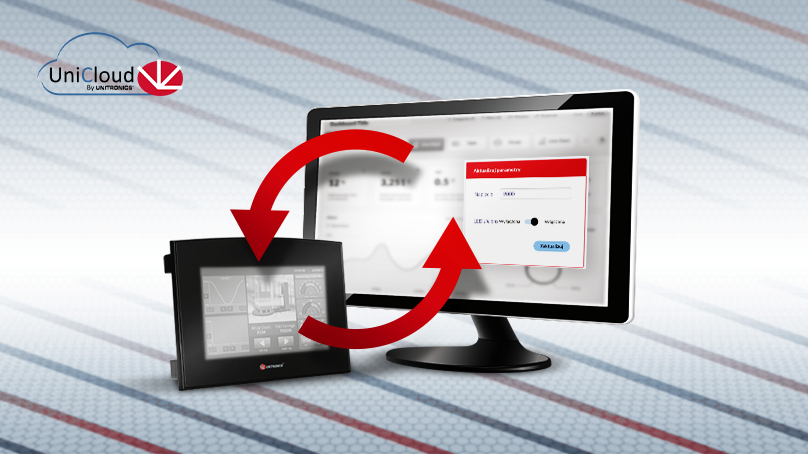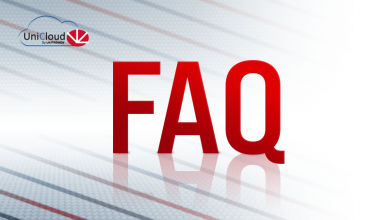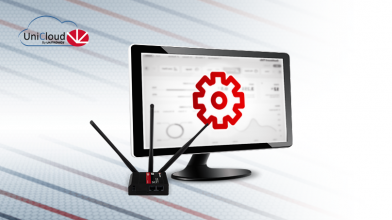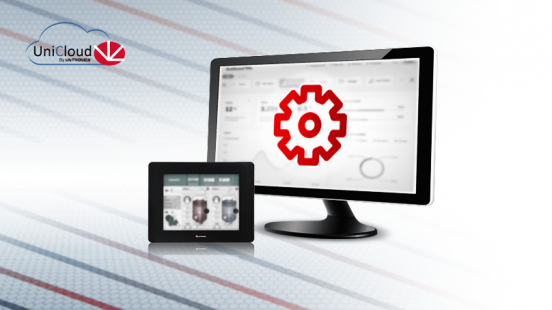
Zwykle dane pomiarowe z naszej maszyny, instalacji przemysłowej czy po prostu sterownika PLC są zapisywana w chmurze jako tylko do odczytu. Co jeśli chcielibyśmy z poziomu naszej chmury, panelu nawigacyjnego w przeglądarce internetowej zadawać wartości maszynie? Wprowadzać nastawy PID, parametry temperaturowe czy prędkość? Unitronics spełniając oczekiwania klientów wprowadził dodatkową funkcjonalność do chmury Unicloud, dzięki której od niedawna wymiana danych między sterownikiem PLC, a chmurą stała się dwustronna.
Jak z tego korzystać w Unicloud?
- W programie Unilogic przechodzimy do zakładki UniCloud, następnie Rodzaj Assetu → Tagi. Tam dodajemy Tagi, dla których poziom dostępu ustawiamy Odczyt/zapis. Jak widać na poniższym rysunku mamy dwie zmienne bitowe oraz dwie zmienne analogowe:
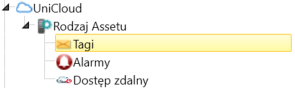
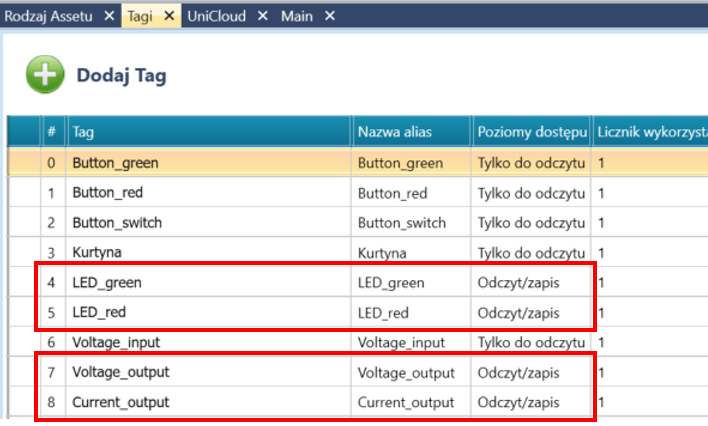
- Po dodaniu Tagów klikamy Synchronizuj rodzaj Assetu, aby zsynchronizować dane z chmurą:
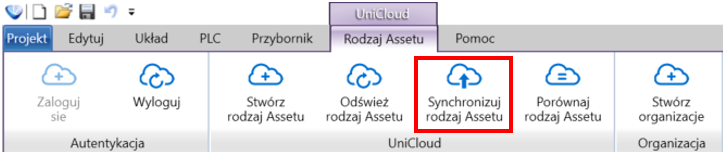
- Aby sterownik PLC wiedział, które nowo dodane Tagi ma wysyłać trzeba także wgrać projekt:
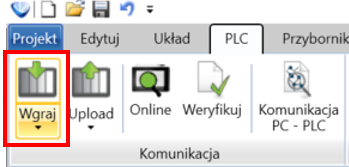
- Na koncie w chmurze (unitronics.io) przechodzimy do Edytora dashboardu i edytujemy wybrany Dashboard:
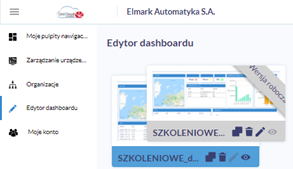
- Znajdujemy na belce z widgetami Switch lub Update Asset i przeciągamy na Dashboard:
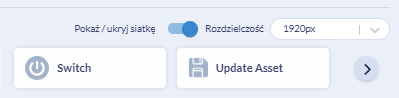
- Wybieramy Rodzaj Assetu jaki chcemy pokazać na widgecie oraz dane Tagi, które chcemy tym widgetem aktualizować. Unicloud sam podpowie, które Tagi mamy do wyboru (te z opcją Zapis/odczyt):
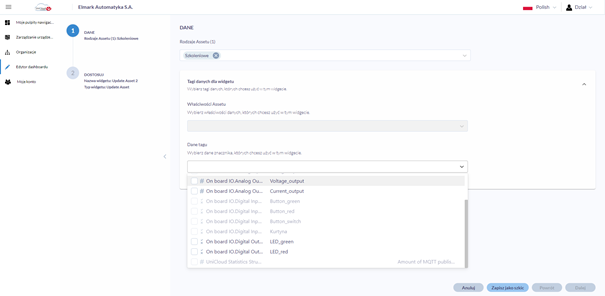
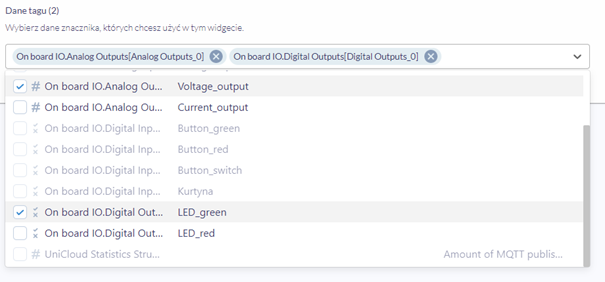
- Następnie w punkcie 2 możemy dostosować nazwy zmiennych, podać przedziały wartości, które można wysłać do PLC w celu aktualizacji zmiennych oraz dostosować kolory, wielkości:
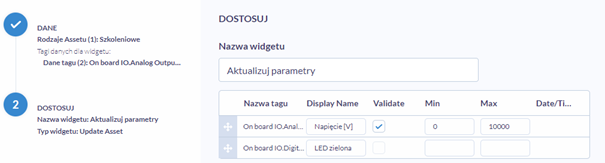
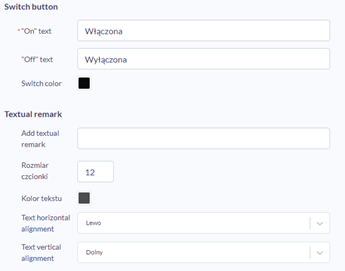
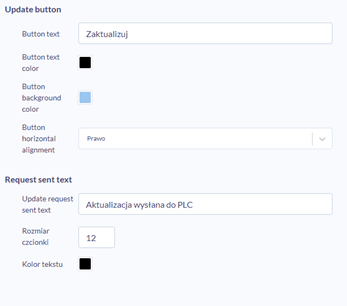
- Po zapisaniu widgetu można zauważyć pojawienie się poniższego komunikatu. Dzieje się tak, ponieważ UniCloud do działania kilku widgetów potrzebuje przekazania ID Assetu. Jest to dobry sposób implementacji, który w przypadku posiadania w chmurze kilku lub nawet kilkudziesięciu sterowników PLC pozwala na proste i przejrzyste zarządzanie Dashboardami.
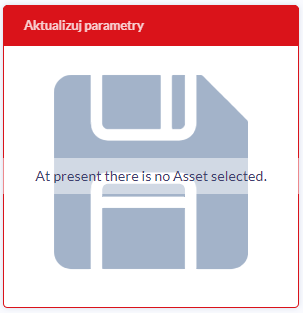
- Aby wyświetlić dane na poniższym widgecie tworzymy sobie Dashboard pomocniczy, z którego przekażemy ID Assetu do innych Dashboardów. Na Dashboardzie tworzymy prostą tabelę danych z widocznym ID Assetu. Najważniejsze jest, aby w punkcie 5 zaznaczyć Przejdź według typu Assetu oraz Filtruj według ID Assetu i wybrać Dashboard, na którym umieściliśmy widget aktualizacji parametrów:
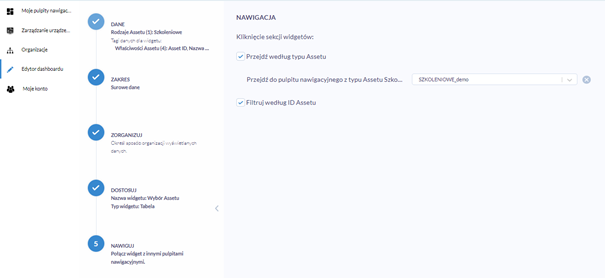
- Publikujemy Dashboard, klikamy na asset_id (normalnie mając wiele sterowników, możemy mieć tu wiele Assetów do wyboru):
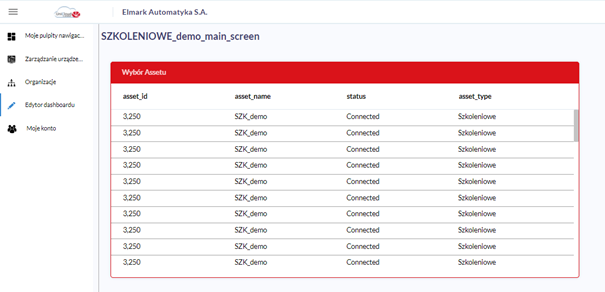
- Po czym zostajemy przeniesieni do Dashboardu z widgetem aktualizacji parametrów. Tutaj możemy sobie wpisać wartość w przedziale, który wcześniej ustaliliśmy oraz włączyć/wyłączyć bit. Po kliknięciu Zaktualizuj, polecenie zmiany wartości Tagów zostanie niezwłocznie przekazane do sterownika PLC.
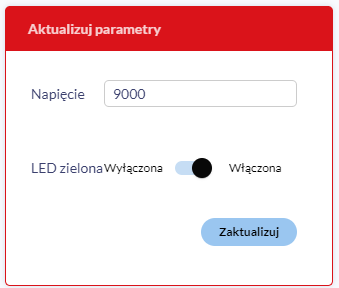
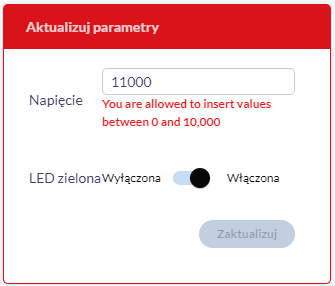
Teraz już wiesz jak wysyłać dane z chmury do sterownika PLC. Jeśli coś jest niejasne lub po prostu potrzebujesz pomocy, napisz do nas: sterowniki@elmark.com.pl